Faceit - это популярная платформа, предлагающая онлайн-турниры и матчмейкинг для игроков в компьютерные игры. Если вы увлечены киберспортом или хотите испытать свои навыки в играх на более конкурентном уровне, то Faceit - идеальное место для вас. Чтобы начать играть на этой платформе, необходимо создать аккаунт, а вход осуществить через Steam - самую крупную платформу для игр.
Войти на Faceit через Steam - просто и удобно. Вам понадобится всего несколько шагов, чтобы начать свое киберспортивное путешествие:
1. Зарегистрируйте аккаунт на Faceit. Для этого перейдите на официальный сайт и нажмите кнопку "Регистрация". Заполните необходимые поля, включая ваше имя, адрес электронной почты и пароль. Убедитесь, что вы используете действующий адрес электронной почты, так как на него будет отправлено письмо для подтверждения аккаунта.
2. Подключите аккаунт Steam. После успешной регистрации на Faceit, вам необходимо будет подключить ваш аккаунт Steam для входа на платформу. Для этого перейдите в настройки профиля и найдите раздел "Связанные аккаунты". Нажмите на кнопку "Добавить аккаунт" и выберите "Steam". В появившемся окне войдите в ваш аккаунт Steam.
3. Вход на Faceit через Steam. Теперь, когда ваш аккаунт Steam связан с аккаунтом Faceit, вы можете войти на платформу через Steam. Просто нажмите кнопку "Войти через Steam" на главной странице Faceit и введите данные своего аккаунта Steam. После успешного входа вы окажетесь на главной странице Faceit и сможете начать участвовать в онлайн-турнирах и матчмейкинге с другими игроками.
Теперь, когда вы знаете, как просто войти на Faceit через Steam, ничто не стоит у вас на пути к игровому успеху на этой платформе. Участвуйте в киберспортивных соревнованиях, повышайте свой рейтинг и наслаждайтесь игрой на более конкурентном уровне!
Входим на Faceit через Steam за несколько шагов

Шаг 1: Перейдите на официальный сайт Faceit по адресу www.faceit.com.
Шаг 2: Нажмите на кнопку "Вход" в правом верхнем углу страницы.
Шаг 3: В открывшейся форме выберите вкладку "Steam".
Шаг 4: Нажмите на кнопку "Войти" и подтвердите действие с помощью своего аккаунта Steam.
Поздравляю! Теперь вы успешно вошли на Faceit через Steam. Теперь вы можете участвовать в соревнованиях и создавать свои команды для игр с другими игроками.
Создаем аккаунт на Faceit

Для начала, откройте официальный сайт Faceit в вашем браузере.
На главной странице вы увидите кнопку "Регистрация". Нажмите на нее, чтобы продолжить.
Далее появится форма регистрации, где вам нужно будет заполнить несколько обязательных полей:
- Имя пользователя - придумайте уникальное имя, которое будет использоваться в вашем профиле на Faceit;
- Email - укажите вашу действительную электронную почту;
- Пароль - создайте надежный пароль, состоящий из букв и цифр;
- Повторите пароль - введите пароль еще раз для подтверждения;
- Дата рождения - укажите вашу дату рождения.
Заполнив все поля, нажмите на кнопку "Зарегистрироваться" для завершения процесса регистрации на Faceit.
После успешной регистрации вы будете автоматически перенаправлены на ваш профиль на Faceit, где сможете настроить его и начать играть в популярные видеоигры вместе с другими игроками.
Устанавливаем Steam на компьютер
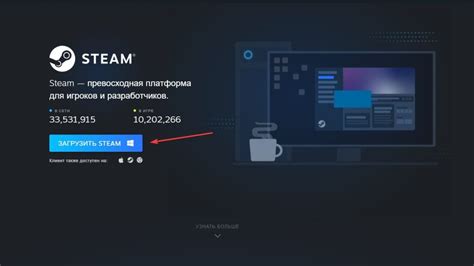
Для того чтобы войти на Faceit через Steam, вам необходимо установить Steam на свой компьютер. Это позволит вам использовать свою учетную запись Steam для входа на платформу Faceit и игры в различные игры.
Для начала, откройте браузер и введите в адресную строку официальный сайт Steam - https://store.steampowered.com. Затем нажмите на кнопку "Установка Steam", которая находится в правом верхнем углу страницы. Откроется новое окно, где вы сможете скачать установщик Steam.
После того как установщик Steam будет загружен, запустите его. Вы увидите окно с предложением начать установку. Нажмите на кнопку "Далее" и следуйте указаниям мастера установки.
В процессе установки Steam, вам будет предложено выбрать путь установки и настройки для ярлыка Steam на рабочем столе. Вы можете оставить настройки по умолчанию или настроить их по своему усмотрению.
После завершения процесса установки, запустите Steam на своем компьютере. Вам будет предложено войти в свою учетную запись Steam или создать новую. Если у вас уже есть учетная запись, введите свои данные для входа. Если у вас еще нет учетной записи Steam, нажмите на кнопку "Создать новую учетную запись" и следуйте инструкциям для создания нового аккаунта.
Теперь, когда у вас есть учетная запись Steam, вы можете использовать ее для входа на платформу Faceit. Просто откройте Faceit в браузере и выберите вход через Steam. Вам будет предложено ввести данные своей учетной записи Steam и разрешить доступ Faceit к вашей учетной записи.
Поздравляю! Теперь вы можете войти на Faceit через Steam и наслаждаться игрой в различные игры на этой платформе.
Авторизуемся в Steam
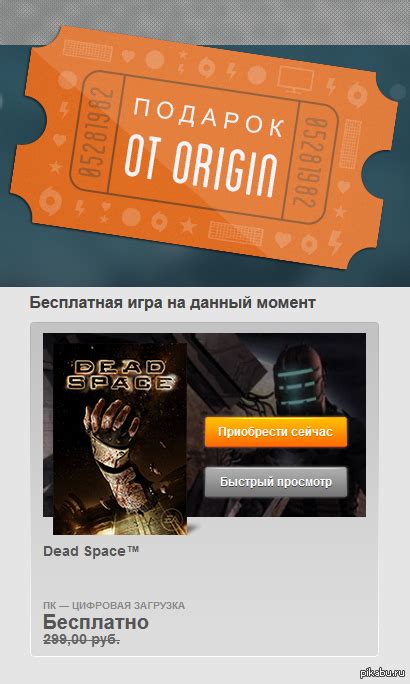
Для того чтобы войти на сервис Faceit через Steam, необходимо пройти авторизацию в своем аккаунте Steam.
1. Откройте браузер на своем компьютере и перейдите на официальный сайт Steam по адресу www.steamcommunity.com.
2. В правом верхнем углу страницы найдите кнопку "Войти" и нажмите на нее.
3. В открывшемся окне введите свой логин и пароль от аккаунта Steam.
4. Нажмите кнопку "Войти" и дождитесь перехода на страницу своего профиля.
5. Поздравляю! Теперь вы авторизованы в аккаунте Steam и готовы приступить к входу на сервис Faceit.
Обратите внимание, что для входа на Faceit через Steam у вас должен быть уже создан аккаунт на платформе Steam. Если у вас еще нет аккаунта, то вам необходимо его зарегистрировать на официальном сайте Steam перед авторизацией на Faceit.
Переходим на сайт Faceit
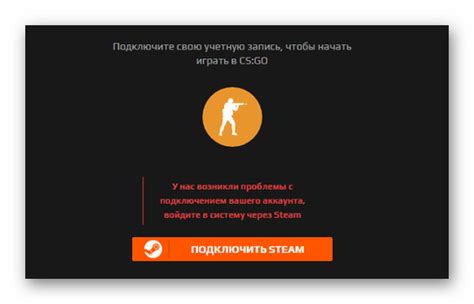
Чтобы войти на Faceit через Steam, первым делом необходимо открыть сайт Faceit в веб-браузере.
Для этого выполните следующие шаги:
- Откройте веб-браузер (например, Google Chrome, Mozilla Firefox, Safari) на своем компьютере.
- В адресной строке введите www.faceit.com.
- Нажмите клавишу Enter на клавиатуре или кнопку "Go" (Перейти).
Вы будете перенаправлены на главную страницу сайта Faceit, где сможете продолжить вход через Steam и наслаждаться игрой на платформе Faceit вместе с вашим Steam аккаунтом.
Нажимаем кнопку "Войти через Steam"
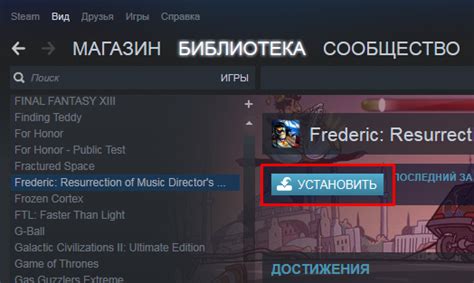
Для входа на платформу Faceit через Steam необходимо выполнить следующие шаги:
- Откройте веб-браузер на вашем устройстве и перейдите на официальный сайт Faceit.
- Нажмите на кнопку "Войти" в правом верхнем углу страницы.
- В открывшемся меню выберите опцию "Войти через Steam".
- На следующей странице вас перенаправят на сайт Steam, где вы должны будете ввести свои учетные данные и выполнить вход в систему.
- После успешной авторизации на сайте Steam, вы будете перенаправлены обратно на платформу Faceit.
- Теперь вы успешно вошли на Faceit через свою учетную запись Steam и можете наслаждаться игрой и другими функциями платформы.
Помните, что для входа на Faceit через Steam у вас должен быть активный аккаунт на платформе Steam, а также необходимые права и разрешения.
Подтверждаем доступ Steam к Faceit

Чтобы войти на Faceit через Steam, вам потребуется подтвердить доступ Steam к своему аккаунту Faceit. Вот простая инструкция, как это сделать:
Шаг 1: Зайдите на официальный сайт Faceit и авторизуйтесь с помощью своего аккаунта Steam.
Шаг 2: После успешной авторизации вас перенаправит на страницу подтверждения доступа. Нажмите на кнопку "Подтвердить доступ".
Шаг 3: Steam откроет всплывающее окно, в котором будет указано, что Faceit запрашивает доступ к вашему аккаунту Steam. Нажмите на кнопку "Подтвердить".
Шаг 4: После подтверждения доступа, вы будете автоматически перенаправлены обратно на сайт Faceit.
Теперь вы можете использовать свой аккаунт Steam для входа на Faceit и наслаждаться игрой с другими игроками со всего мира!
Указываем свой аккаунт Steam
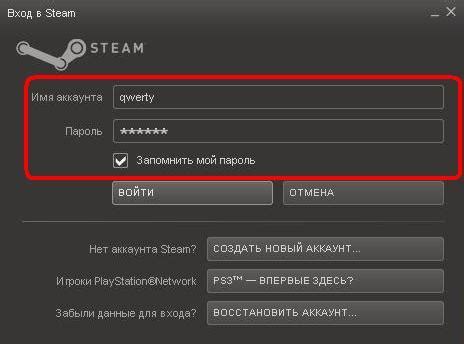
Чтобы войти на Faceit через Steam, вам необходимо указать свой аккаунт Steam на странице авторизации.
1. Перейдите на сайт Faceit (www.faceit.com) в вашем интернет-браузере.
2. Нажмите на кнопку "Войти" в правом верхнем углу экрана.
3. В появившемся окне выберите вкладку "Соединить аккаунты социальных сетей".
4. Найдите значок Steam и нажмите на него.
5. Введите свои учетные данные Steam: логин и пароль.
6. Нажмите на кнопку "Войти" и подождите, пока система обработает вашу информацию.
7. Если все данные указаны верно, вы будете автоматически авторизованы на Faceit через свой аккаунт Steam.
Обратите внимание, что для успешной авторизации необходимо, чтобы ваш аккаунт Steam был открыт и находился в сети.
Теперь вы можете наслаждаться игрой на Faceit с помощью вашего аккаунта Steam!
Проходим дополнительную проверку
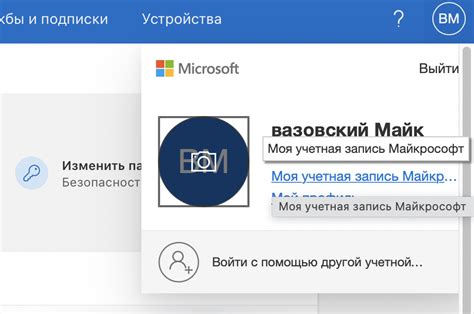
После входа на Faceit через Steam вы можете столкнуться с дополнительной проверкой, которая необходима для обеспечения безопасности вашей учетной записи. Чтобы выполнить эту проверку, вам может понадобиться ввести дополнительные данные или пройти капчу.
Эта проверка может быть назойливой, но помните, что она предназначена для защиты вашего аккаунта от несанкционированного доступа. Поэтому рекомендуется терпение и внимательность при прохождении дополнительной проверки.
Введение дополнительных данных:
Ваша учетная запись может потребовать ввода дополнительных данных, таких как электронная почта, номер телефона или подтверждение аккаунта другим способом. Это помогает Faceit убедиться, что вы действительно являетесь владельцем учетной записи и повышает безопасность вашей учетной записи.
Прохождение капчи:
Еще один способ дополнительной проверки на Faceit - это прохождение капчи. Вам может быть предложено ввести символы, изображенные на картинке, чтобы подтвердить, что вы не робот. Вводите символы внимательно, чтобы избежать ошибок и успешно пройти проверку.
Помните, что стандартная проверка на Faceit - это вход через Steam, однако в некоторых случаях может потребоваться выполнить дополнительные шаги для обеспечения безопасности вашей учетной записи. Следуя инструкциям и проходя все требуемые проверки, вы сможете войти на Faceit и наслаждаться игрой с другими игроками со всего мира.
Входим на Faceit через Steam
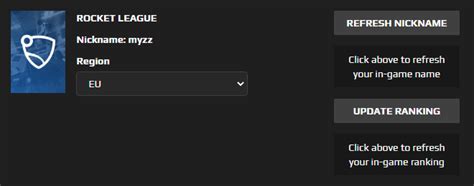
Шаг 1: | Откройте любой веб-браузер и введите в адресную строку сайт www.faceit.com. |
Шаг 2: | На главной странице Faceit найдите кнопку "Вход" или "Sign In" и нажмите на нее. |
Шаг 3: | Вы увидите несколько вариантов входа, выберите "Вход через Steam" или "Sign in via Steam". |
Шаг 4: | Вы будете перенаправлены на страницу Steam, где вам нужно будет ввести свой логин и пароль от аккаунта Steam. |
Шаг 5: | После успешного входа в Steam, вы будете автоматически перенаправлены обратно на сайт Faceit, и ваш аккаунт Steam будет связан с аккаунтом Faceit. |
Теперь вы можете участвовать в турнирах и матчах на Faceit, используя свой аккаунт Steam для авторизации. Удачи!